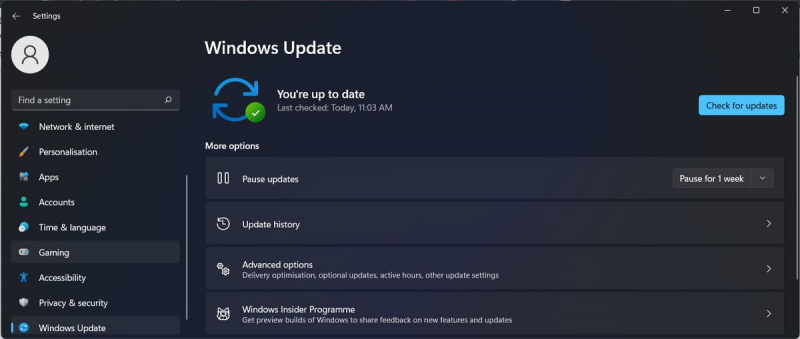यदि आप अपने विंडोज 11 उपकरणों पर एक Microsoft खाते का उपयोग कर रहे हैं, तो आपको एक अजीब 'हमें आपका खाता ठीक करने की आवश्यकता है' त्रुटि का सामना करना पड़ सकता है।
हालांकि यह एक बड़ी समस्या नहीं है, लेकिन यह कष्टप्रद हो सकता है, खासकर यदि आपके काम करते समय संदेश पॉप अप होता रहता है। इसलिए, हम विंडोज 11 पर 'हमें आपका खाता ठीक करने की आवश्यकता है' त्रुटि का कारण क्या है और आप इसे कैसे ठीक कर सकते हैं, इस पर करीब से नज़र डालेंगे।
दिन का मेकअप वीडियो
मुझे विंडोज 11 पर 'हमें आपका खाता ठीक करने की आवश्यकता है' त्रुटि क्यों मिलती रहती है?
अधिकांश समय, विंडोज़ 'हमें आपका खाता ठीक करने की आवश्यकता है' त्रुटि प्रदर्शित करेगा जब यह आपके Microsoft खाते को पृष्ठभूमि में चल रही प्रक्रियाओं जैसे OneDrive, Office, या Edge के साथ सिंक नहीं कर सकता है। Microsoft आपके खाता क्रेडेंशियल को प्रमाणित नहीं कर सकता है और उसे आपके खाते की पुष्टि करने की आवश्यकता है ताकि वह आपकी सेवाओं को सिंक कर सके।
साथ ही, गलत 'साझा अनुभव' सेटिंग्स, दूषित सिस्टम फ़ाइलों, या बहुत अधिक कनेक्टेड खातों के कारण Windows त्रुटि प्रदर्शित कर सकता है। सौभाग्य से, कुछ सुधार हैं जिन्हें आप आज़मा सकते हैं।
1. अपना ऑपरेटिंग सिस्टम अपडेट करें
'हमें आपका खाता ठीक करने की आवश्यकता है' संदेश एक अस्थायी गड़बड़ या बग हो सकता है जो पुराने विंडोज संस्करण के कारण होता है। इसे ठीक करने के लिए, यहां जाएं सेटिंग्स> विंडोज अपडेट और उपलब्ध अद्यतनों को स्थापित करें।
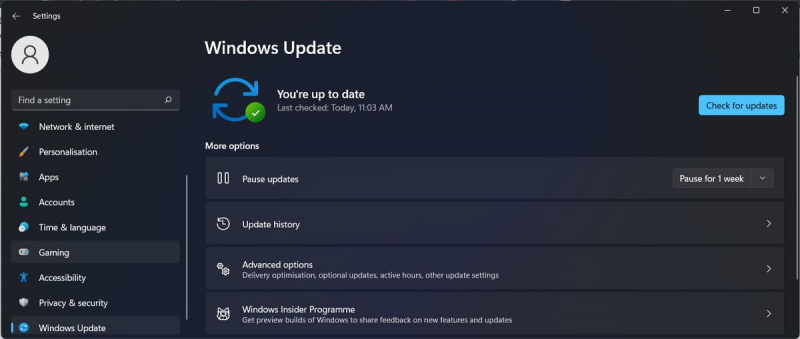
यदि आपका कंप्यूटर अप टू डेट है, लेकिन त्रुटि बनी रहती है, तो यह कुछ और करने का समय है
2. एक स्थानीय खाते का प्रयोग करें
वैकल्पिक रूप से, आप स्थानीय खाते से लॉग इन करने का प्रयास कर सकते हैं। स्थानीय खाते ऑफ़लाइन हैं, इसलिए Windows 11 आपकी सेटिंग को अपनी ऑनलाइन सेवा के साथ समन्वयित करने का प्रयास नहीं करेगा।
यदि आपने एक सेट अप नहीं किया है, तो आप जल्दी कर सकते हैं Windows 11 में एक स्थानीय उपयोगकर्ता खाता बनाएँ .
3. पिन के बजाय अपने पासवर्ड से साइन इन करें
हालांकि यह एक अजीब चाल है, यह 'हमें आपका खाता ठीक करने की आवश्यकता है' त्रुटि से छुटकारा पाने के लिए पर्याप्त हो सकता है। अपने पिन के बजाय अपने पासवर्ड से साइन इन करें।
बेशक, पिन का उपयोग करने के लिए तेज़ है और कम संभावना है कि आप इसे गलत टाइप करेंगे, लेकिन अपने पासवर्ड से लॉग इन करने से त्रुटि से छुटकारा मिल सकता है, इसलिए आपको अपनी सिस्टम सेटिंग्स को फिर से कॉन्फ़िगर करने या अपने खाते को फिर से कनेक्ट करने की आवश्यकता नहीं है।
अपना साइन-इन विकल्प बदलने के लिए, लॉन्च करें समायोजन और जाएं खाता > साइन-इन विकल्प . वहां, क्लिक करें पिन (विंडोज हैलो) और चुनें हटाना . तब दबायें पासवर्ड > बदलें अपना पासवर्ड सेट करने के लिए।
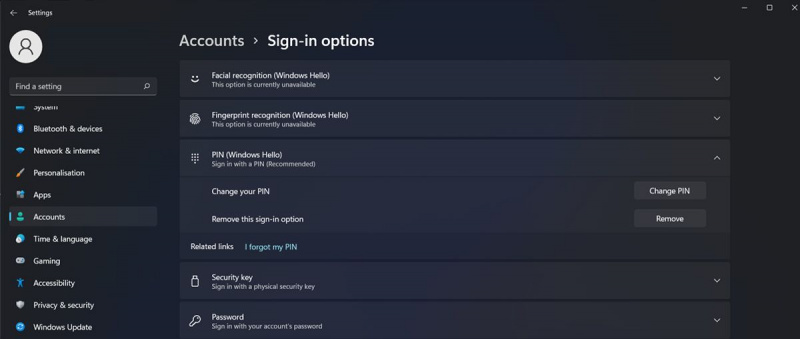
4. कनेक्टेड खाते प्रबंधित करें
आपको 'हमें आपका खाता ठीक करने की आवश्यकता है' त्रुटि मिल सकती है क्योंकि आपने अपने डिवाइस पर बहुत से खाते कनेक्ट किए हैं, जिससे विरोध हो रहा है। यहां बताया गया है कि आप अज्ञात या अप्रयुक्त खातों को कैसे हटा सकते हैं:
- प्रेस जीत + मैं विंडोज सेटिंग्स खोलने के लिए।
- के लिए जाओ हिसाब किताब .
- चुनना ईमेल और खाते .
- से अन्य ऐप्स द्वारा उपयोग किए जाने वाले खाते , उन खातों में से एक का चयन करें जिनका आप अब उपयोग नहीं करते हैं और क्लिक करें प्रबंधित करना .
- चुनना इस खाते को इस डिवाइस से हटाएं .
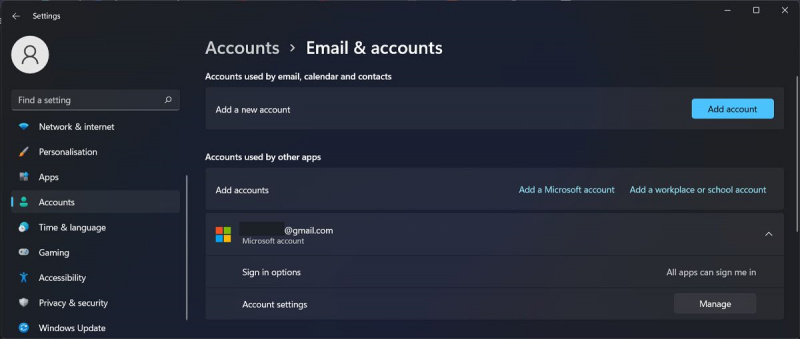
आप जिस खाते का वर्तमान में उपयोग कर रहे हैं, उसे फिर से कनेक्ट करने का प्रयास करना उचित है। इसे हटाने के बाद, क्लिक करें खाता जोड़ो और वापस साइन इन करने के लिए अपने आउटलुक क्रेडेंशियल्स का उपयोग करें।
5. आस-पास साझाकरण अक्षम करें
Windows कंप्यूटर पर, आप अपने नज़दीकी डिवाइस के साथ लिंक, फ़ाइलें और फ़ोल्डर्स को त्वरित रूप से साझा करने के लिए आस-पास साझाकरण का उपयोग कर सकते हैं। विंडोज़ आपसे अपने खाते में साइन इन करने के लिए कहता रहेगा, ताकि आप इस साझाकरण सेवा का उपयोग कर सकें। लेकिन अगर आप फाइल और फोल्डर भेजने की योजना नहीं बनाते हैं या आस-पास साझाकरण काम नहीं कर रहा , इसे बंद करना बेहतर है, इसलिए विंडोज 'हमें आपका खाता ठीक करने की आवश्यकता है' संदेश प्रदर्शित करना बंद कर देगा।
आस-पास साझाकरण अक्षम करने के लिए, Windows सेटिंग लॉन्च करें और यहां जाएं सिस्टम > आस-पास साझाकरण . वहां, चुनें बंद .
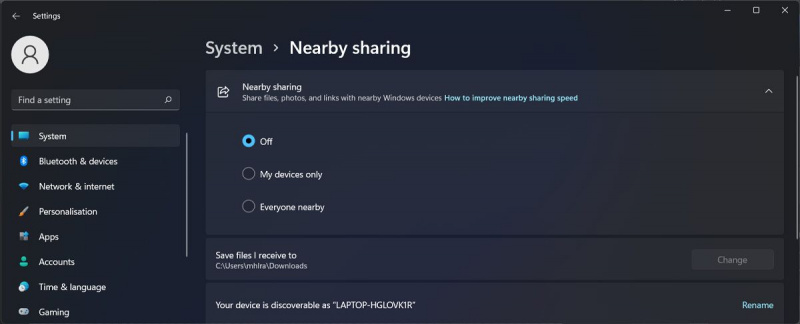
6. अपना कंप्यूटर रीसेट करें
यदि उपरोक्त में से कोई भी समाधान काम नहीं करता है, तो आप अपने पीसी को रीसेट करने का प्रयास कर सकते हैं। आप अपना सारा डेटा रखने का चयन कर सकते हैं, ताकि 'हमें आपका खाता ठीक करने की आवश्यकता है' त्रुटि को ठीक करते समय आप कोई महत्वपूर्ण फ़ाइल और फ़ोल्डर न खोएं। यहां बताया गया है कि आप इसे कैसे कर सकते हैं:
बिना सेटिंग्स के विंडोज़ 10 को फ़ैक्टरी रीसेट कैसे करें
- खोलें शुरू मेनू और जाओ समायोजन .
- चुनना सिस्टम> रिकवरी .
- से पुनर्प्राप्ति विकल्प क्लिक करें पीसी रीसेट करें . फिर, चुनें मेरी फाइल रख विकल्प।
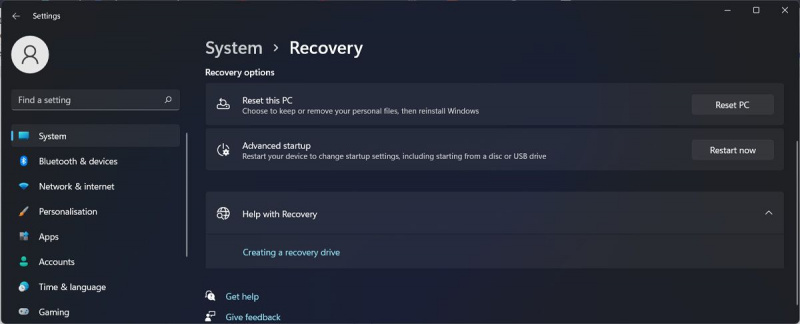
Windows 11 पर अपने खाते ठीक करें
उम्मीद है, इनमें से एक समाधान ने आपको 'हमें आपका खाता ठीक करने की आवश्यकता है' त्रुटि को ठीक करने में मदद की। यदि आपको कई उपकरणों में अपनी सेटिंग्स को सिंक करने के लिए Microsoft खाते का उपयोग करने की आवश्यकता है, तो आपको ऐसा करने के पेशेवरों और विपक्षों को जानना चाहिए।